Como recuperar o acesso ao disco rígido, corrigir o erro de não conseguir abrir o disco rígido

Neste artigo, mostraremos como recuperar o acesso ao seu disco rígido em caso de falha. Vamos acompanhar!
Os widgets têm sido uma parte importante do Android desde o início. Eles são extremamente úteis e aumentam a funcionalidade do seu telefone. Widgets são basicamente uma mini versão de seus aplicativos principais que podem ser colocados diretamente na tela inicial. Eles permitem que você execute certas operações sem abrir o menu principal. Por exemplo, você pode adicionar um widget de player de música que permitirá reproduzir / pausar e alterar as faixas sem abrir o aplicativo. Você também pode adicionar um widget para seu aplicativo de e-mail para verificar rapidamente seu e-mail a qualquer hora e em qualquer lugar. Muitos aplicativos de sistema, como relógio, previsão do tempo, calendário, etc., também têm seus widgets. Além de servir a vários propósitos úteis, também torna a tela inicial mais estética.
Por mais útil que possa parecer, os widgets não estão isentos de erros. De vez em quando, um ou vários widgets podem funcionar incorretamente, causando a mensagem de erro “ Problema ao carregar o widget”Para aparecer na tela. O problema é que a mensagem de erro não especifica qual widget é responsável pelo erro. Se você estiver usando um iniciador ou um widget personalizado (parte de aplicativos de terceiros) ou se os widgets estiverem salvos no seu cartão de memória, as chances de encontrar esse erro são maiores. Você também encontrará esse erro se o widget permanecer mesmo após a exclusão do aplicativo principal. Infelizmente, a mensagem de erro que aparece na tela também é um tipo de widget e, portanto, é ainda mais frustrante e desafiador se livrar do erro. No entanto, todo problema tem uma solução, e estamos aqui para discutir uma série de soluções que você pode tentar para eliminar esse incômodo.

Conteúdo
Esta é a coisa mais simples que você pode fazer. Pode soar muito geral e vago, mas funciona. Assim como a maioria dos dispositivos eletrônicos, seus celulares podem resolver uma série de problemas quando desligados e ligados novamente. Reinicializar o telefone permitirá que o sistema Android corrija qualquer bug que possa ser responsável pelo problema. Mantenha pressionado o botão de energia até que o menu de energia apareça e clique na opção Reiniciar / Reinicializar. Assim que o telefone reiniciar, verifique se o problema persiste.

Se a mensagem de erro aparecer quando você tentar usar um widget específico, você pode remover o widget e adicioná-lo mais tarde.
1. Para remover um widget, tudo o que você precisa fazer é pressionar e segurar o widget por algum tempo, e então uma lata de lixo aparecerá na tela.
2. Arraste o widget para a lixeira e ele será excluído da tela inicial.

3. Agora, adicione o widget à tela inicial novamente após alguns minutos.
4. Se você estiver usando mais de um widget, precisará repetir esse processo para cada widget, desde que a mensagem de erro continue aparecendo.
Conforme mencionado anteriormente, é mais provável que esse erro aconteça se você estiver usando um aplicativo inicializador personalizado, como o Nova ou o inicializador Microsoft. Esses inicializadores de estoque têm todas as permissões necessárias para adicionar e usar widgets, mas os inicializadores de terceiros não. Alguns widgets que você está tentando usar podem exigir permissões que o inicializador não possui. Nesse caso, você precisa redefinir as permissões do aplicativo inicializador. Isso fará com que o iniciador peça permissão quando você tentar adicionar um widget na próxima vez. Conceda todas as permissões solicitadas e isso resolverá o problema.
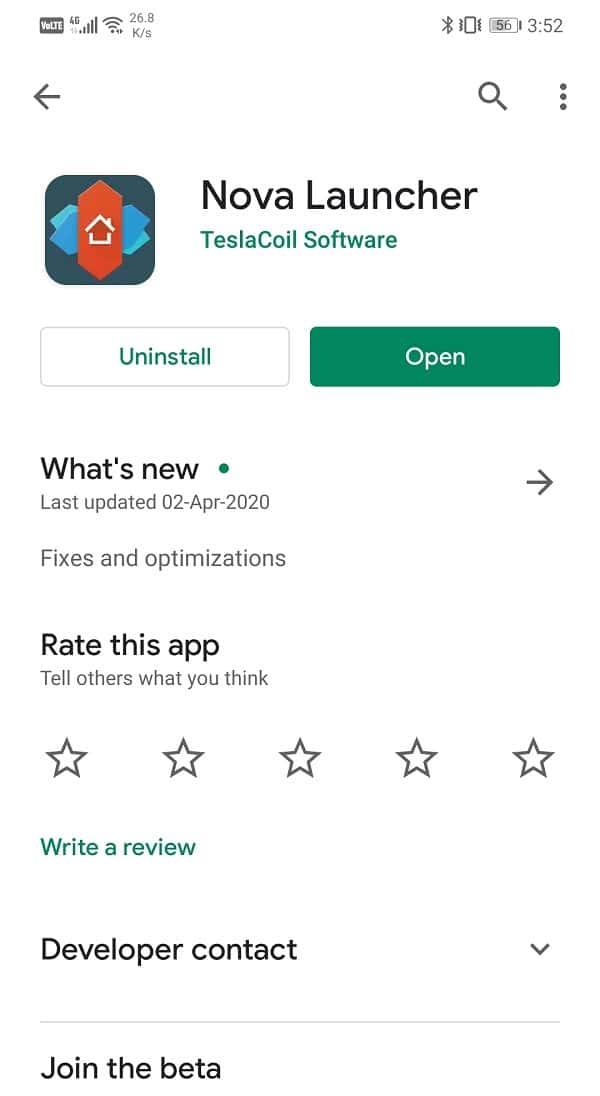
Os widgets associados aos aplicativos armazenados no cartão SD tendem a funcionar mal e, como resultado, a mensagem de erro “ Problema ao carregar o widget ” aparece na tela. A única maneira de corrigir esse problema é transferindo esses aplicativos para o armazenamento interno. Muitos usuários do Android conseguiram corrigir esse problema removendo aplicativos do cartão SD.
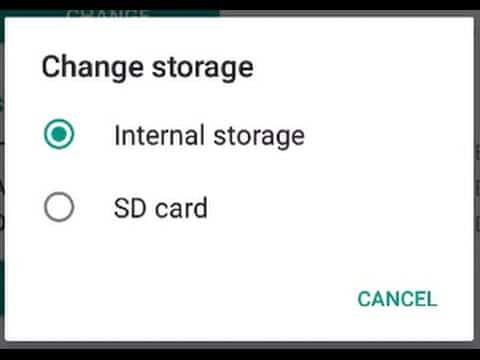
Widgets são versões curtas de aplicativos e os aplicativos podem funcionar mal se seus arquivos de cache forem corrompidos. Qualquer problema com o aplicativo principal também resultará em um erro no widget associado a ele. Uma solução simples para esse problema é limpar o cache e os dados do aplicativo principal. Siga as etapas fornecidas abaixo para saber como:
1. Vá para as Configurações do seu telefone.
2. Toque na opção Aplicativos .

3. Agora, selecione o aplicativo cujo widget você está usando na tela inicial.
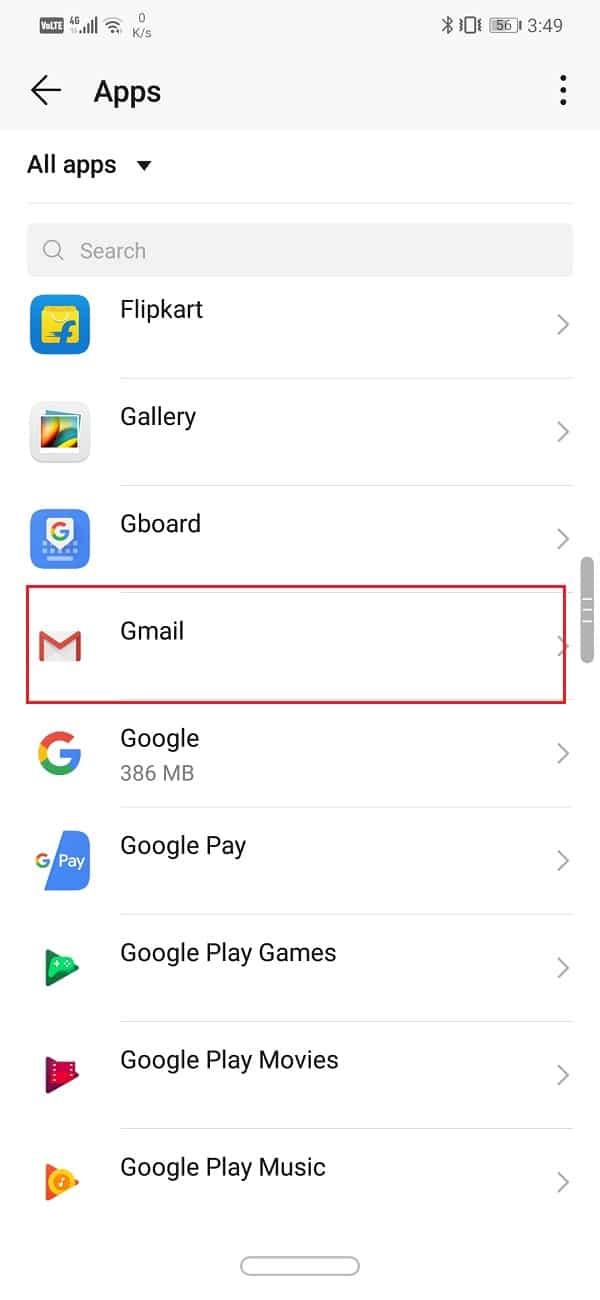
4. Em seguida, clique na opção Armazenamento .
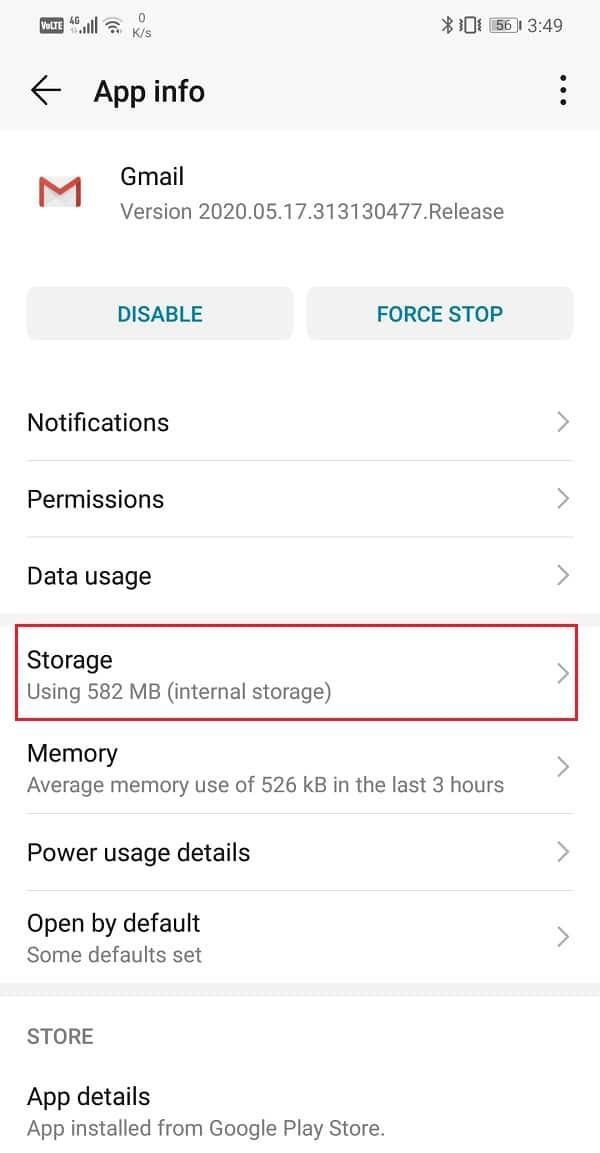
5. Agora você verá as opções para limpar dados e limpar o cache . Toque nos respectivos botões e os referidos arquivos serão excluídos.

6. Se você estiver usando widgets para vários aplicativos, é melhor limpar o cache e os dados de todos esses aplicativos.
7. Agora, saia das configurações e tente usar o widget novamente e veja se o problema persiste.
8. Se você ainda estiver recebendo a mesma mensagem de erro, tente limpar os arquivos de cache do seu aplicativo inicializador personalizado também.
Se nenhum dos métodos acima resolver o seu problema, você precisará parar de usar o inicializador personalizado. Tente voltar para o inicializador de estoque e veja se ele resolve o problema. Os lançadores personalizados não têm um bom relacionamento com widgets, e isso é verdade até mesmo para os melhores lançadores do mercado, como o Nova Launcher . Se você encontrar o erro Problema ao carregar o widget com muita frequência e se tornar frustrante, é uma boa ideia voltar ao stock launcher e ver se ele é o responsável ou não.
Conforme mencionado anteriormente, a própria mensagem de erro é um widget e, como qualquer outro widget, você pode arrastá- lo e soltá-lo na lixeira . Sempre que encontrar a mensagem de erro, toque e segure a mensagem e arraste-a para o ícone da lixeira. Além disso, remova o widget que acionou a mensagem de erro para aparecer.
Se o widget associado a algum aplicativo continuar acionando o problema de carregamento do widget e a limpeza do cache não resolver o problema, você precisará desinstalar o aplicativo. Pressione longamente o ícone do aplicativo e toque no botão de desinstalação. Posteriormente, instale o aplicativo novamente na Play Store. Depois de instalar o aplicativo, adicione seu widget na tela inicial e veja se o problema ainda existe.
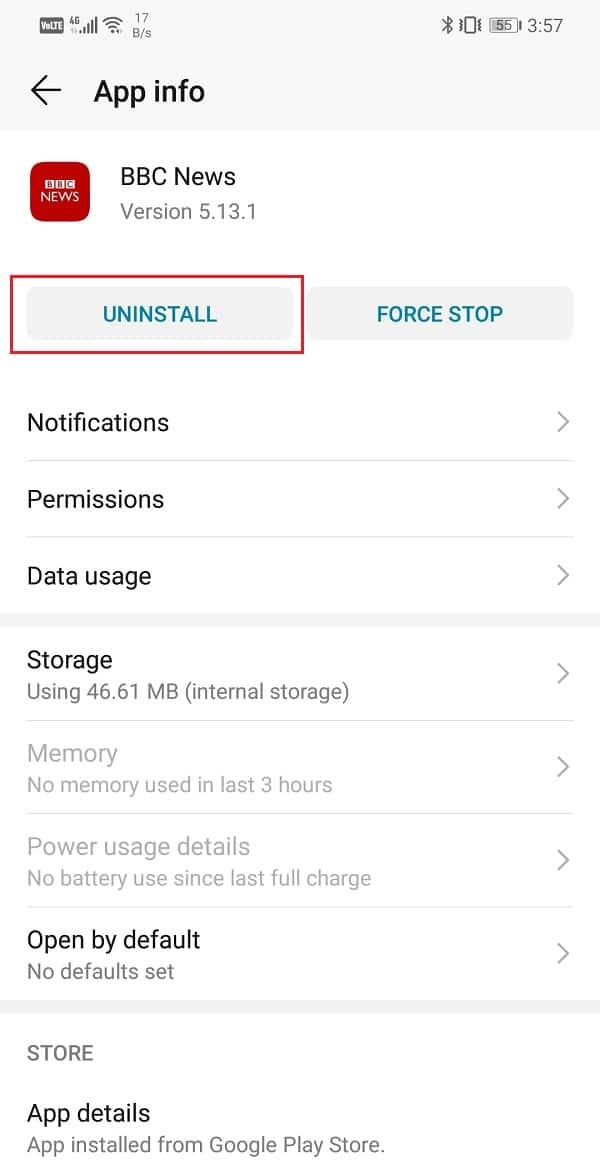
Às vezes, quando uma atualização do sistema operacional está pendente, a versão anterior pode apresentar alguns erros. A atualização pendente pode ser um motivo para seus widgets não funcionarem corretamente. É sempre uma boa prática manter seu software atualizado. Isso ocorre porque, a cada nova atualização, a empresa lança vários patches e correções de bugs que existem para evitar que problemas como esse aconteçam. Portanto, recomendamos fortemente que você atualize seu sistema operacional para a versão mais recente.
1. Vá para as Configurações do seu telefone.
2. Toque na opção Sistema .

3. Agora, clique em Atualização de software .

4. Você encontrará uma opção para Verificar atualizações de software . Clique nisso.

5. Agora, se você achar que uma atualização de software está disponível, toque na opção de atualização.
6. Aguarde algum tempo enquanto a atualização é baixada e instalada. Pode ser necessário reiniciar o telefone depois disso, uma vez que o telefone for reiniciado, tente usar o widget e veja se você ainda recebe a mesma mensagem de erro ou não.
Alguns dos aplicativos estão interligados. Isso significa que os serviços de um aplicativo são necessários para que outro aplicativo funcione corretamente. Se você desativou recentemente algum aplicativo, pode ser o motivo do mau funcionamento dos widgets. Embora você possa não estar usando um widget para o aplicativo desabilitado, alguns outros widgets podem depender de seus serviços. Portanto, é aconselhável que você volte e habilite os aplicativos desabilitados recentemente e veja se isso ajuda a resolver o problema.
O erro começou depois de atualizar um aplicativo recentemente? Se sim, então é possível que a nova atualização tenha alguns bugs e essa é a razão por trás do erro “ Problema ao carregar o widget ”. Às vezes, as novas atualizações perdem as configurações de otimização para os widgets, e isso faz com que o widget não funcione corretamente. A solução simples para esse problema seria desinstalar as atualizações e reverter para a versão anterior. Se isso resolver o problema, você precisará usar a versão antiga por algum tempo até que uma nova atualização seja lançada com correções de bugs e otimizações de widgets. Siga as etapas abaixo para desinstalar as atualizações dos aplicativos do sistema.
1. Vá para as Configurações do seu telefone.
2. Agora, toque na opção Apps .
3. Pesquise o aplicativo do sistema atualizado recentemente (por exemplo, Gmail).

4. Agora, toque na opção de menu (três pontos verticais) no lado superior direito da tela.
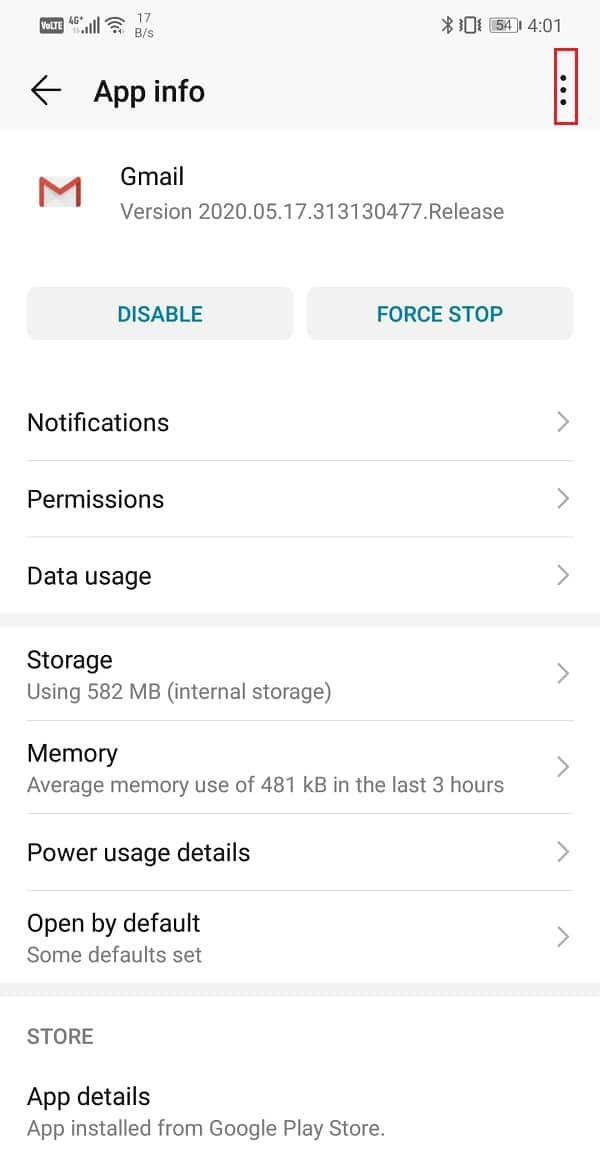
5. Clique na opção Desinstalar atualizações .
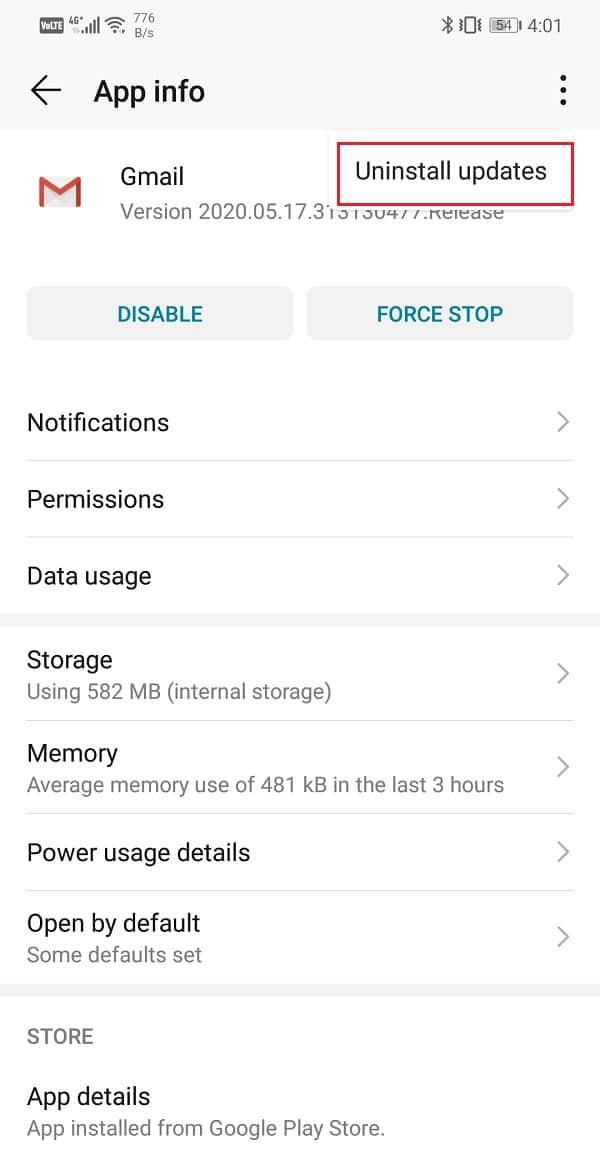
6. O aplicativo agora voltará à sua versão original, ou seja, a que estava instalada no momento da produção.
7. No entanto, se o aplicativo atualizado recentemente não for um aplicativo do sistema, você não encontrará a opção de desinstalar as atualizações diretamente. Você precisa desinstalar o aplicativo e, em seguida, baixar o arquivo APK para uma versão mais antiga do aplicativo.
Alguns dos widgets requerem uma conexão estável com a Internet para funcionar corretamente. Widgets como Gmail e previsão do tempo precisam de uma conexão ativa com a Internet o tempo todo para sincronizar seus dados. Se você não tiver uma conexão de Internet adequada, encontrará o erro “Problema ao carregar o widget”. Para verificar a conectividade com a Internet, abra o YouTube e veja se você pode reproduzir um vídeo. Do contrário, você precisa redefinir sua conexão Wi-Fi ou mudar para seus dados móveis.
Leia também: Como restaurar ícones de aplicativos excluídos no Android
A maioria dos dispositivos Android vem com um otimizador embutido ou ferramenta de economia de bateria. Embora esses aplicativos ajudem você a economizar energia e aumentar a vida útil da bateria, às vezes eles podem interferir no funcionamento formal de seus aplicativos e widgets. Especialmente se sua bateria estiver fraca, os aplicativos de gerenciamento de energia limitarão certas funcionalidades e os widgets são uma delas. Você precisa abrir as configurações do aplicativo e verificar se ele está ou não fazendo com que seus widgets hibernem. Se for esse o caso, você precisará desativar as configurações de economia de bateria para os widgets ou os aplicativos associados ao widget.
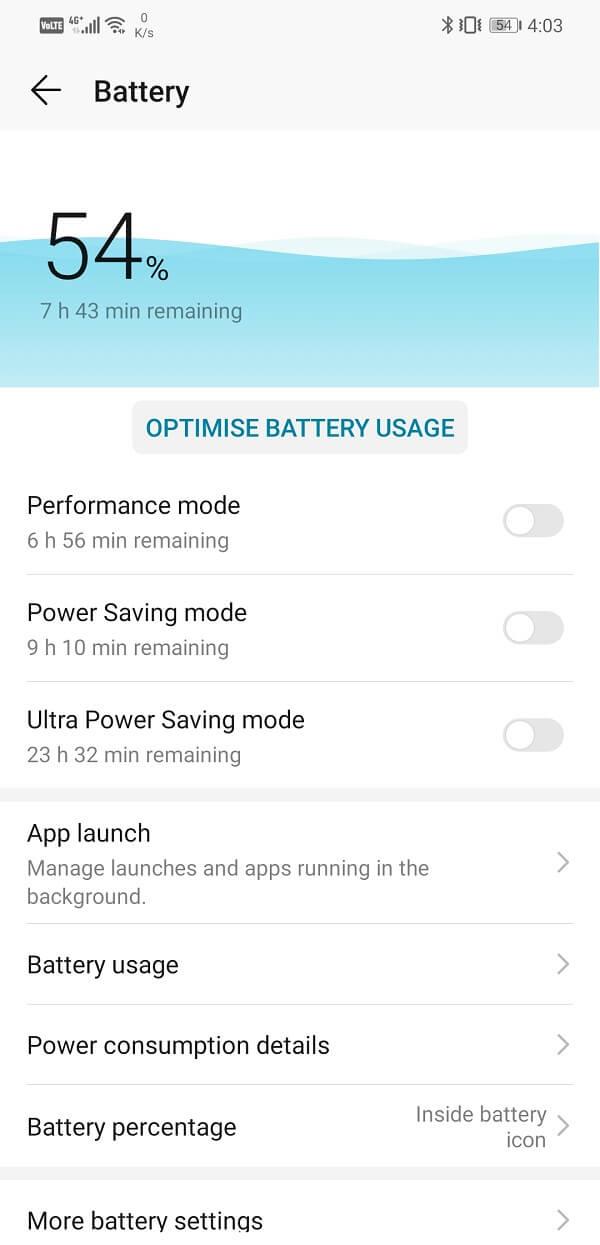
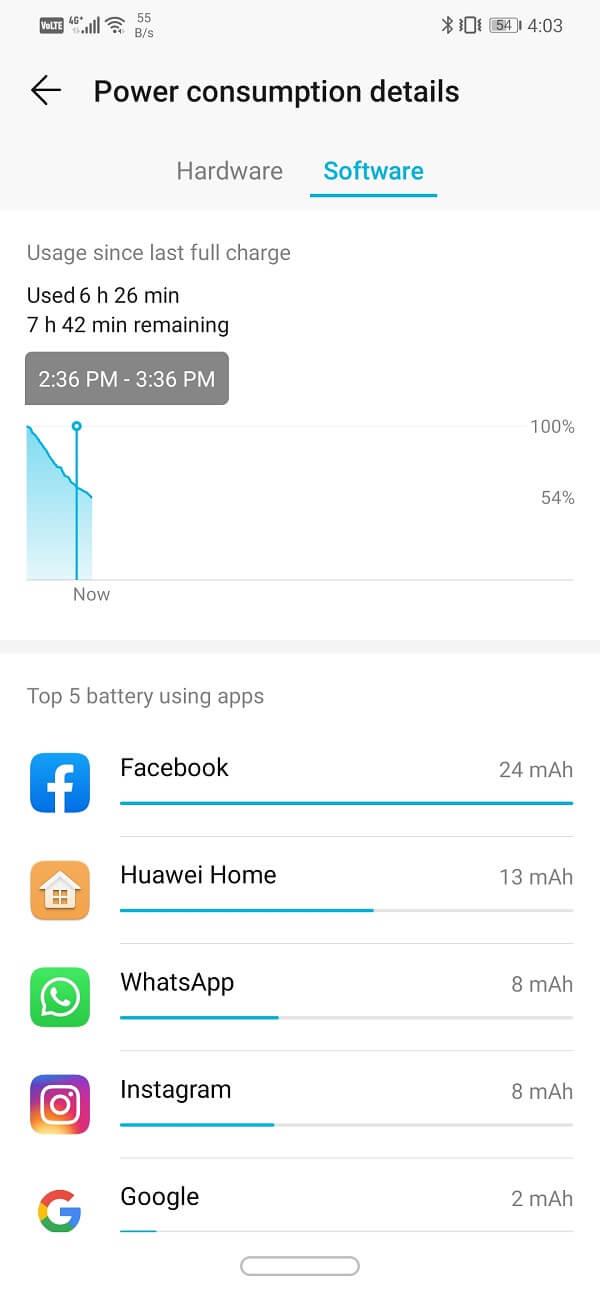
Conforme mencionado anteriormente, a mensagem de erro que aparece na tela não é específica e não indica qual widget ou aplicativo é responsável pelo erro. Isso torna muito difícil diagnosticar e identificar o culpado. No entanto, há uma solução para essa situação complicada. O Android permite que você veja quais processos estão sendo executados em segundo plano com a ajuda das opções do desenvolvedor . Estas são as configurações especiais destinadas a usuários avançados e não disponíveis por padrão. Siga as etapas abaixo para desbloquear as opções do desenvolvedor em seu dispositivo.
1. Em primeiro lugar, abra as Configurações do seu telefone.
2. Agora, clique na opção Sistema .
3. Depois disso, selecione a opção Sobre o telefone .

4. Agora, você poderá ver algo chamado Build Number ; Continue batendo nele até ver a mensagem pop-up na tela que diz que agora você é um desenvolvedor. Normalmente, você precisa tocar de 6 a 7 vezes para se tornar um desenvolvedor.


Isso desbloqueará uma nova guia nas configurações, conhecida como Opções do desenvolvedor . Agora siga o próximo conjunto de etapas para visualizar os processos em segundo plano.
1. Vá para as Configurações do seu telefone.
2. Abra a guia Sistema .
3. Agora, clique nas opções do desenvolvedor .

4. Role para baixo e clique em Serviços em execução .

5. Agora você pode ver a lista de aplicativos em execução em segundo plano .

Outra maneira eficiente de detectar a origem do erro é inicializar o dispositivo no modo de segurança. No modo de segurança, apenas os aplicativos e widgets do sistema padrão embutidos podem ser executados. Além disso, o seu telefone estará executando o inicializador de estoque e não o seu inicializador personalizado. Se todos os widgets funcionarem corretamente, então é confirmado que o problema está em um aplicativo de terceiros. No entanto, se você ainda encontrar a mesma mensagem de erro, a falha está em alguns aplicativos do sistema. A maneira mais fácil de descobrir é excluir todos os widgets e, em seguida, adicionar lentamente um ou dois de cada vez para ver se o problema começa a aparecer. Para reiniciar o dispositivo no modo de segurança, siga estas etapas simples.
1. Pressione e segure o botão liga / desliga até ver o menu liga / desliga na tela.
2. Agora, continue pressionando o botão liga / desliga até ver um pop-up solicitando a reinicialização no modo de segurança .

3. Clique em ok e o dispositivo será reinicializado e reiniciado no modo de segurança.
Aplicativos e widgets funcionarão incorretamente se você não tiver espaço suficiente na memória interna. Todos os aplicativos exigem uma certa reserva de espaço no armazenamento interno para salvar o cache e os arquivos de dados. Se a memória do seu dispositivo estiver cheia, os aplicativos e seus widgets correspondentes não funcionarão corretamente e, como resultado, a mensagem de erro continuará a aparecer na tela.
Vá para as configurações do seu dispositivo e abra a seção Armazenamento. Você será capaz de ver exatamente quanto espaço livre você tem. Se houver menos de 1 GB de espaço disponível em seu armazenamento interno, você precisará criar um pouco mais de espaço. Exclua aplicativos antigos não utilizados, limpe arquivos de cache, transfira suas fotos e vídeos para um computador ou disco rígido e, desta forma, haverá espaço suficiente para aplicativos e widgets funcionarem sem problemas.
Este é o último recurso que você pode tentar se todos os métodos acima falharem. Se nada mais funcionar, você pode tentar redefinir seu telefone para as configurações de fábrica e ver se isso resolve o problema. Optar por uma redefinição de fábrica excluiria todos os seus aplicativos, seus dados e também outros dados como fotos, vídeos e música de seu telefone. Por esse motivo, você deve criar um backup antes de redefinir os padrões de fábrica. A maioria dos telefones solicita que você faça backup de seus dados ao tentar redefinir o telefone para a configuração original. Você pode usar a ferramenta embutida para fazer backup ou fazer isso manualmente, e a escolha é sua.
1. Vá para as Configurações do seu telefone.
2. Toque na guia Sistema .
3. Agora, se você ainda não fez backup de seus dados, clique na opção Fazer backup de seus dados para salvar seus dados no Google Drive.

4. Depois disso, clique na guia Redefinir .
5. Agora, clique na opção Redefinir telefone .

6. Isso levará algum tempo. Assim que o telefone reiniciar novamente, tente adicionar widgets na tela inicial e veja se você pode usá-los corretamente ou não.
Recomendado: remova a barra de pesquisa do Google da tela inicial do Android
Com isso, chegamos ao final deste artigo. Esperamos ter sido úteis e que você possa resolver o erro Problema ao carregar o widget rapidamente. O Android é realmente divertido com todos os seus aplicativos, widgets e recursos, mas às vezes apresenta mau funcionamento. No entanto, não há necessidade de ter medo se você cometer um erro de qualquer tipo. Sempre há uma solução ou duas que o ajudarão a resolver seu problema. Esperamos que você tenha encontrado sua solução neste artigo.
Neste artigo, mostraremos como recuperar o acesso ao seu disco rígido em caso de falha. Vamos acompanhar!
À primeira vista, os AirPods parecem fones de ouvido sem fio comuns. Mas tudo mudou quando alguns recursos pouco conhecidos foram descobertos.
A Apple apresentou o iOS 26 – uma grande atualização com um novo design de vidro fosco, experiências mais inteligentes e melhorias em aplicativos familiares.
Os alunos precisam de um tipo específico de laptop para seus estudos. Ele não deve apenas ser potente o suficiente para um bom desempenho na área de estudo escolhida, mas também compacto e leve o suficiente para ser carregado o dia todo.
Adicionar uma impressora ao Windows 10 é simples, embora o processo para dispositivos com fio seja diferente do que para dispositivos sem fio.
Como você sabe, a RAM é um componente de hardware muito importante em um computador, atuando como memória para processar dados e é o fator que determina a velocidade de um laptop ou PC. No artigo abaixo, o WebTech360 apresentará algumas maneiras de verificar erros de RAM usando software no Windows.
As Smart TVs realmente conquistaram o mundo. Com tantos recursos excelentes e conectividade à Internet, a tecnologia mudou a maneira como assistimos TV.
Geladeiras são eletrodomésticos comuns em residências. As geladeiras geralmente têm 2 compartimentos, o compartimento frio é espaçoso e tem uma luz que acende automaticamente toda vez que o usuário o abre, enquanto o compartimento do freezer é estreito e não tem luz.
As redes Wi-Fi são afetadas por muitos fatores além de roteadores, largura de banda e interferência, mas existem algumas maneiras inteligentes de melhorar sua rede.
Se você quiser voltar para o iOS 16 estável no seu telefone, aqui está o guia básico para desinstalar o iOS 17 e fazer o downgrade do iOS 17 para o 16.
Iogurte é um alimento maravilhoso. É bom comer iogurte todos os dias? Quando você come iogurte todos os dias, como seu corpo muda? Vamos descobrir juntos!
Este artigo discute os tipos de arroz mais nutritivos e como maximizar os benefícios para a saúde de qualquer arroz que você escolher.
Estabelecer um horário de sono e uma rotina para dormir, mudar o despertador e ajustar a dieta são algumas das medidas que podem ajudar você a dormir melhor e acordar na hora certa pela manhã.
Alugue, por favor! Landlord Sim é um jogo de simulação para dispositivos móveis para iOS e Android. Você jogará como proprietário de um complexo de apartamentos e começará a alugar um apartamento com o objetivo de reformar o interior do seu apartamento e deixá-lo pronto para inquilinos.
Obtenha o código do jogo Bathroom Tower Defense Roblox e resgate recompensas emocionantes. Elas ajudarão você a melhorar ou desbloquear torres com maior dano.













